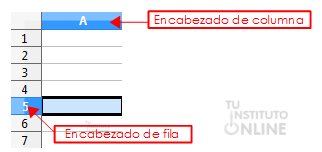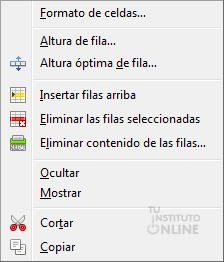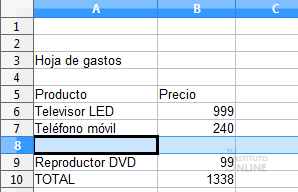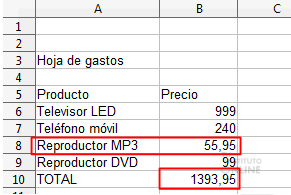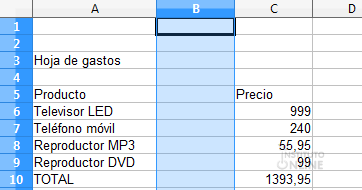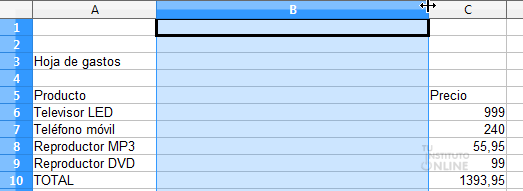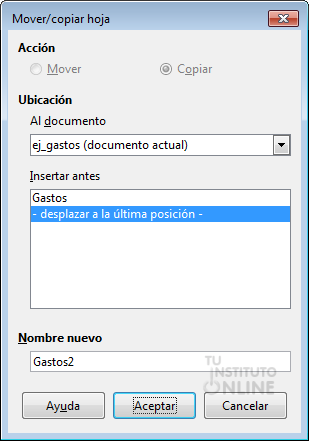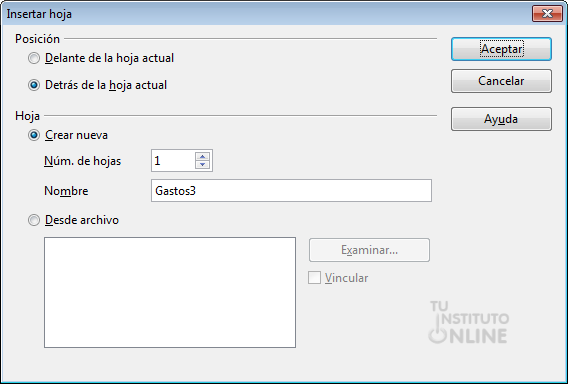| |
 |
Calc: Operaciones con filas, columnas y hojas |
| Duración aproximada: 1 sesión. |
|
 |
Objetivos |
- Conocer las operaciones básicas con filas y columnas.
- Añadir y eliminar filas y/o columnas.
- Conocer las operaciones básicas con hojas de cálculo.
- Añadir, eliminar y duplicar hojas.
|
 |
Fuentes de información |
| |
 |
|
| |
1. Añadir y eliminar filas y/o columnas
1.1. Añadir
Si deseamos insertar una columna o fila,
utilizaremos el botón derecho del ratón para pulsar la columna que se
encuentra a la derecha de donde deseamos insertar la nueva columna, o la
fila debajo de la cual deseamos insertar la nueva fila y luego, desde
el menú contextual, pulsaremos o .
1.2. Eliminar
Si deseamos suprimir una columna o
fila, utilizaremos el botón derecho del ratón para pulsar el encabezado
de la fila o columna, y luego, desde el menú contextual, pulsaremos o .
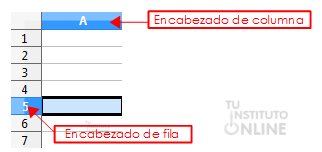 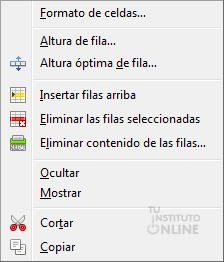
|
 |
|
| |
Insertar filas
- Abre la hoja “gastos" de la práctica anterior.
- Ve a la fila 8. Sitúate en el número 8 de la izquierda y con el botón derecho del ratón elige la opción .
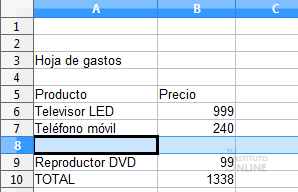
- En la nueva fila vacía, introduce los datos que se muestran debajo.
- Ve a la celda del total (B10). Modifica el número con el nuevo importe.
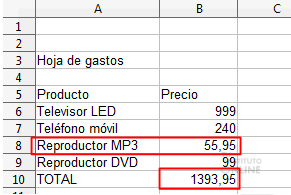
Insertar columnas
- Ve a la columna B. Sitúate en la letra B de arriba y con el botón derecho del ratón elige la opción.
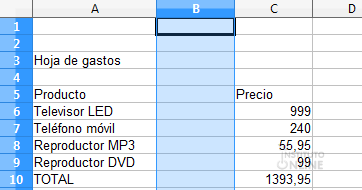
- Amplía la columna. Sitúate en el límite de la columna B y cuando aparezca una flecha negra, desplázala a la derecha.
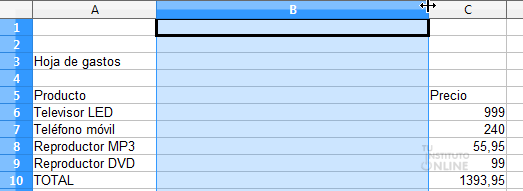
- En la nueva columna B vacía, introduce los datos que se muestran debajo.

|
 |
|
| |
2. Duplicar hojas
Supongamos que hemos pasado un tiempo
creando una hoja de cálculo y nos gustaría utilizarla de nuevo como un
punto inicial para otra hoja. En lugar de crear de nuevo la hoja, sólo
tenemos que hacer una copia de ésta. |
 |
|
| |
- Haz clic en la etiqueta “Gastos” (parte inferior izquierda). Con el botón derecho del ratón elige la opción .
- En el campo Insertar antes elige -desplazar a la última posición-.
- En el campo Nombre nuevo, teclea “Gastos2”.
- Haz clic en Aceptar.
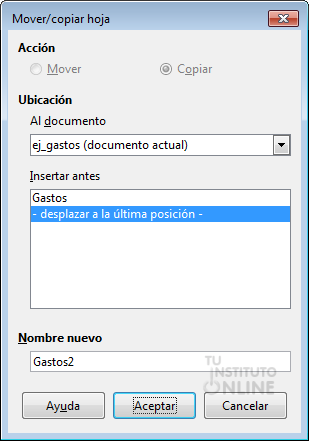
- La hoja “Gastos” se ha duplicado con nombre “Gastos2”.

|
 |
|
| |
3. Añadir y eliminar hojas
Si necesitamos insertar una hoja de
cálculo, utilizaremos el botón derecho del ratón para pulsar una
etiqueta de hoja. Después haremos clic con el botón derecho del ratón en
la opción del menú contextual.
De igual modo, si tenemos un libro de
trabajo con muchas hojas, podemos simplificarlo suprimiendo las que no
nos hagan falta. Para ello haremos clic con el botón derecho del ratón
en la opción del menú contextual de la hoja a borrar. |
 |
|
| |
Insertar hoja nueva
- Haz clic en la etiqueta “Gastos2” (parte inferior izquierda).
- Pulsa el botón derecho del ratón. En el menú contextual selecciona la opción.
- Marca “Detrás de la hoja actual” y pon como nombre “Gastos3”.
- Haz clic en Aceptar.
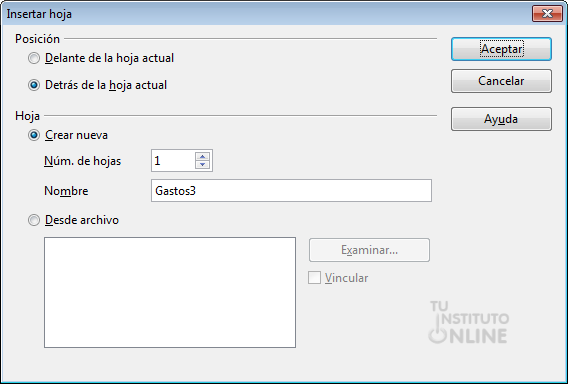
- Ahora se ha insertado una nueva hoja vacía detrás de “Gastos2”.

Eliminar hoja
Ahora vamos a eliminar la nueva hoja que hemos creado.
- Haz clic en la etiqueta “Gastos3” (parte inferior izquierda).
- Pulsa el botón derecho del ratón y en el menú contextual selecciona la opción .
- Aparece un recuadro con un mensaje, indicándonos que confirmemos la supresión de la hojas de cálculo. Pulsa Sí.
- Guarda los cambios.
|